Widget de WhatsApp Plus

WhatsApp Plus dispone de diversas funciones para personalizar algunos aspectos de su interfaz, siendo uno de estos su widget de contacto.
Si deseas conocer cómo personalizar el Widget de WhatsApp Plus, en el siguiente artículo te explicaremos todos los detalles al respecto.
¿Qué es el Widget de WhatsApp Plus?
Estos son pequeños accesos rápidos que se presentan como ficheros pequeños, los cuales son ejecutados por un motor de witdgets. Por lo general su función consiste en mejorar la experiencia de los usuarios, aunque WhatsApp Plus va un paso más allá y, a diferencia de la app oficial, permite personalizarlos.
WhatsApp Plus permite modificar el aspecto de algunos elementos de sus widgets, como cambiar el color del fondo, elegir el color del estado del contacto o indicar como se muestra el color del nombre de este.
¿Cómo personalizar el Widget en WhatsApp Plus?
Para ello se deberá ingresar a la app y realizar estos pasos:
- Pulsa el icono de tres puntos laterales.
- Selecciona “Plus Configuraciones” y accede a al apartado “Widget”, en el cual se encuentran todas las opciones para personalizar dicho elemento.
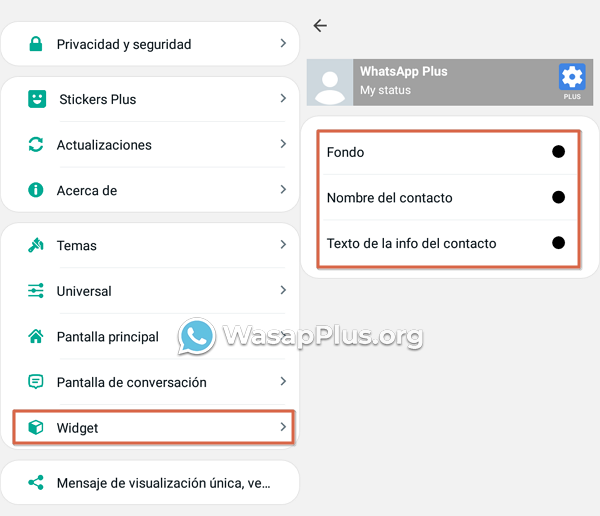
Personalizar el fondo
Esta opción permite cambiar el color del fondo del widget de contacto de WhatsApp Plus, para ello se pueden usar tres diferentes modelos de color: HSV, RGB y HEX.
Cambiar el color del nombre del contacto
Mediante este apartado es posible elegir el color del nombre del contacto a través de diferentes modelos de colores, como el HSB, el RGB o el Hexadecimal.
Modificar el color del texto de la info del contacto
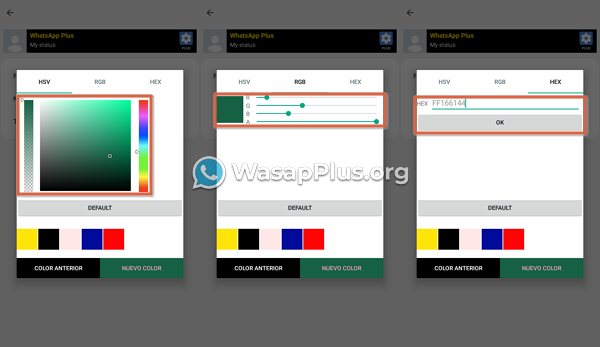
Por último, a través de esta opción se puede configurar el color del texto de la información del contacto que se muestra en el Widget. Para ello se puede elegir mediante el modelo HSV, RGB o HEX.
¿Cómo restaurar el widget a sus valores originales?
Para ello es necesario ingresar en el apartado “Plus configuraciones” y luego en “Temas”, al final de esa sección pulsa en “Restablecer preferencias”. De esta manera se podrá reestablecer los ajustes iniciales que WhatsApp Plus trae por defecto, volviendo al witget a sus colores originales.
De esta manera se puede personalizar el aspecto del widget de contacto de WhatsApp Plus, en poco tiempo y sin complicaciones.